教你windows10系统更改任务栏颜色教程
升级win10系统后,用户都知道系统的任务栏颜色和系统主题的颜色是一致的。因此很多用户在这方面,想要改成自己喜欢的颜色,那么怎么设置呢?就此问题,下面小编整理了windows10系统更改任务栏颜色教程,现分享给大家
升级win10系统后,用户都知道系统的任务栏颜色和系统主题的颜色是一致的。因此很多用户在这方面,想要改成自己喜欢的颜色,那么怎么设置呢?就此问题,下面小编整理了windows10系统更改任务栏颜色教程,现分享给大家。
windows10系统使用过程中,一些用户想要更改任务栏颜色,怎么设置呢?相信有很多新用户不知如何更改任务栏颜色,接下来就让小编教你windows10系统更改任务栏颜色教程吧。
更改任务栏颜色:
1、打开“开始”菜单,选择“设置”选项。

2、在打开的“设置”页面中,选择“个性化”选项。

3、进入“个性化”页面中,选择“颜色”,自行选择你喜欢的颜色。#f#
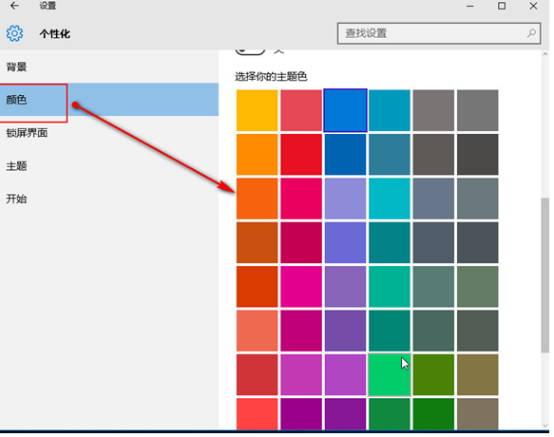
4、在右侧窗口出现的“显示开始菜单、任务栏和操作中心的颜色”直接在下方打开选项。

以上就是windows10系统更改任务栏颜色教程介绍了。希望需要的朋友们,不要错过小编分享的此文。
标签: 教你 windows10 系统 更改 任务栏 颜色 教程
声明:本文内容来源自网络,文字、图片等素材版权属于原作者,平台转载素材出于传递更多信息,文章内容仅供参考与学习,切勿作为商业目的使用。如果侵害了您的合法权益,请您及时与我们联系,我们会在第一时间进行处理!我们尊重版权,也致力于保护版权,站搜网感谢您的分享!






